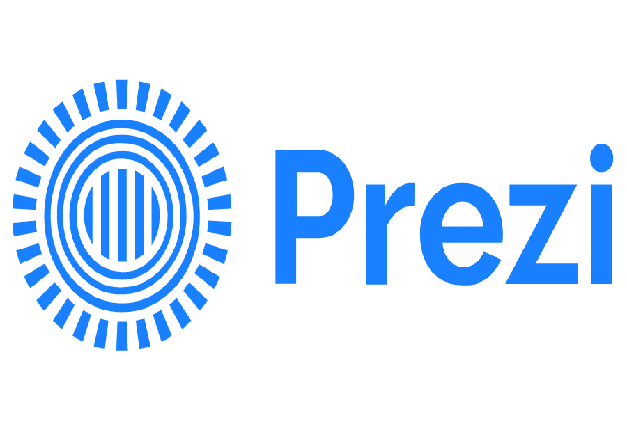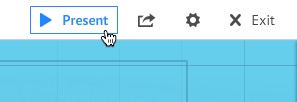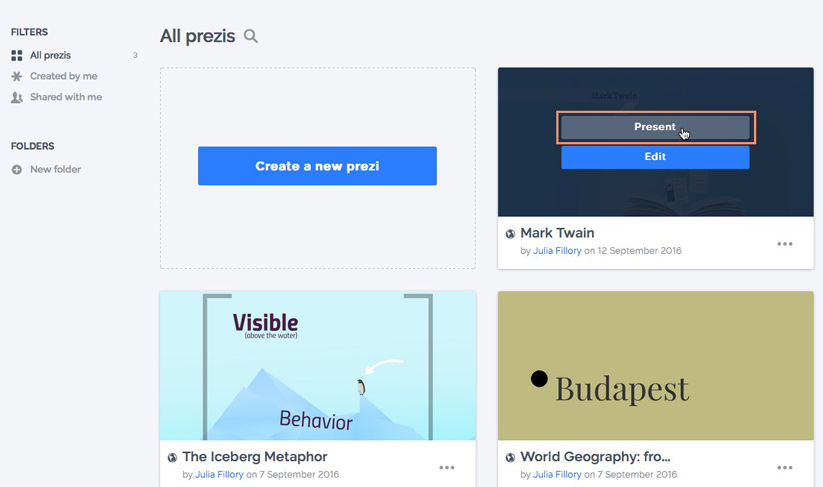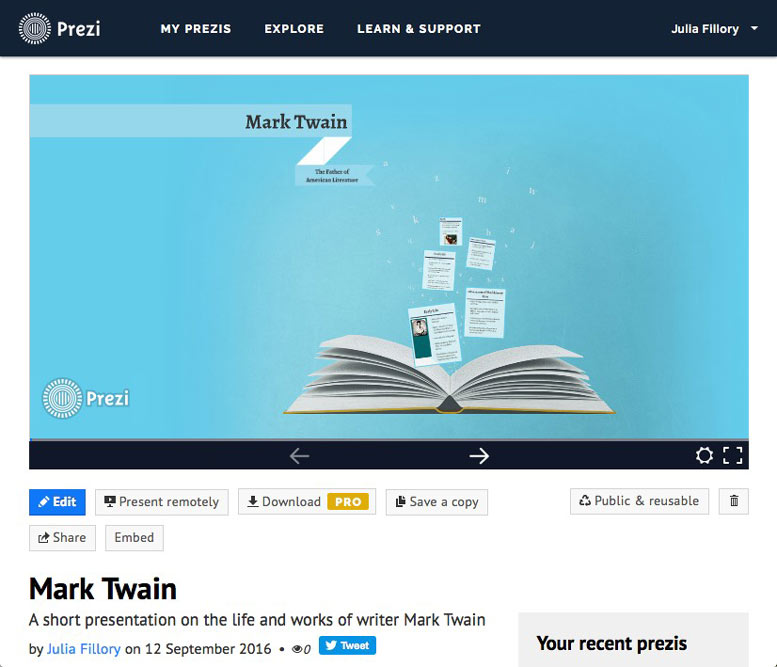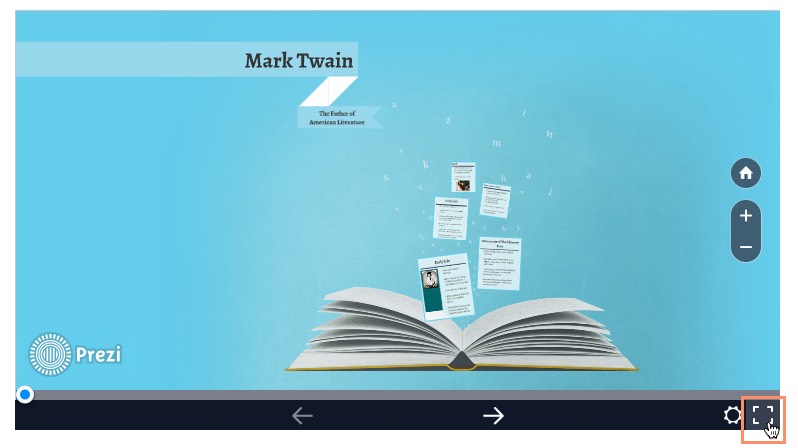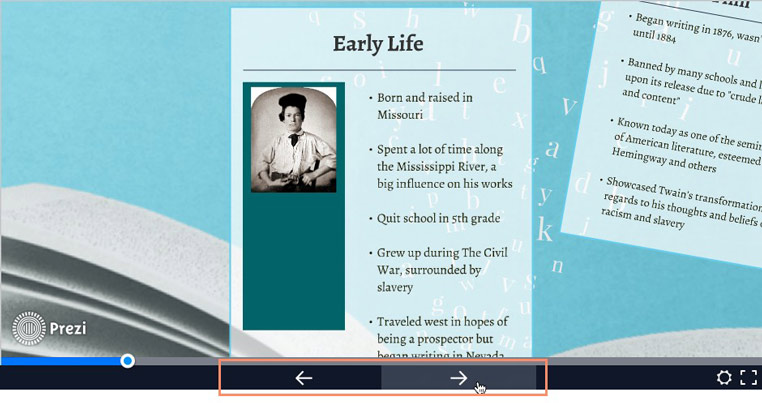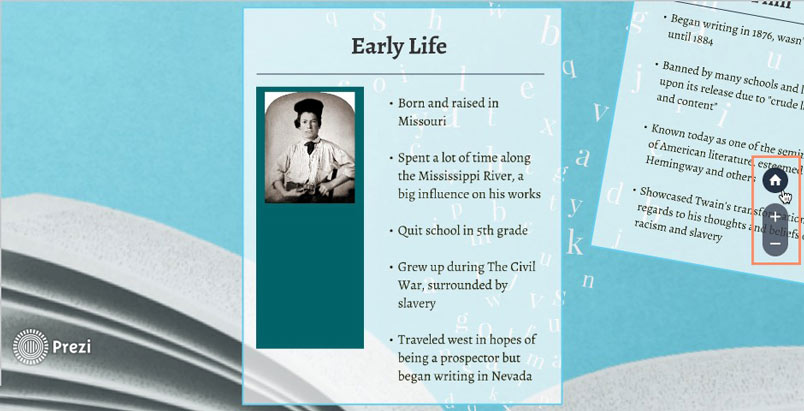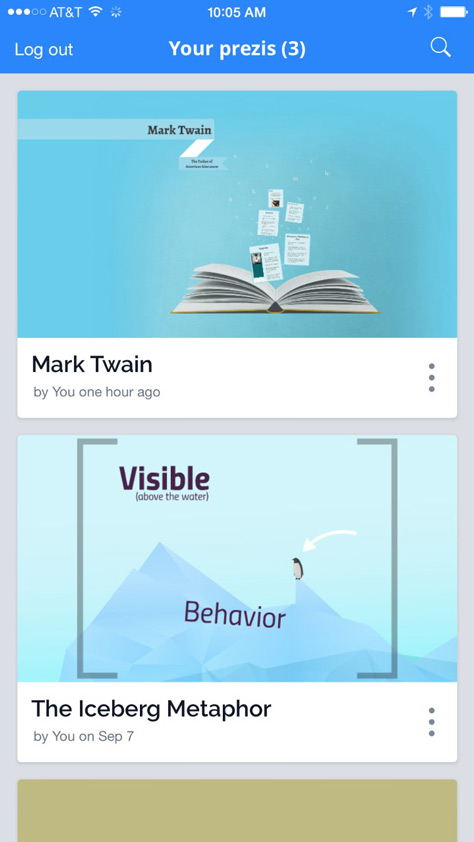مقدمه
دوستان عزیز متشکریم از این که با وب سایت پی وی لرن همراه هستید. با آموزش پرزی (Prezi) در خدمتتون خواهیم بود. در این بخش به ادامه ی مبحث نحوه ایجاد ارائه با پرزی (Prezi) می پردازیم.
نحوه ایجاد ارائه با پرزی (Prezi)
این که آیا ایجاد prezi تان را به پایان رسانده اید یا می خواهید در هنگام کار پیش نمایش آن را ببینید، به هر حال Prezi دسترسی و حرکت را برای ارائه، آسان می کند. زمانی که شما در حال ایجاد prezi تان هستید، از حالت Edit استفاده می کنید. در این بخش به نحوه باز کردن و استفاده از حالت Present خواهیم پرداخت. در حالت Present همه منوها و ابزارهای حالت Edit از بین خواهند رفت و فقط فریمی را که ایجاد کرده اید، باقی می ماند.
تغییر از حالت ویرایش (Edit) به حالت preview :
اگر در حال کار روی یک prezi هستید و می خواهید پیش نمایش آن را ببینید تا متوجه شوید که در هنگام ارائه چگونه به نظر می رسد ، می توانید به سادگی بر روی دکمه Present در نوار ابزار بالا کلیک کنید.
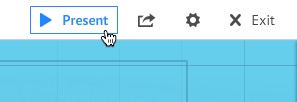
نحوه ایجاد ارائه با پرزی (Prezi)
با این کار prezi شما در حالت Present باز می شود. شما قادر خواهید بود بین فریم های خود جابجا شوید و در قسمت های مورد نظر خود بزرگنمایی و یا کوچک نمایی کنید. برای بازگشت به حالت ویرایش ، کافیست کلید Escape را بزنید.
باز کردن prezi در حالت Present از داشبورد Prezi:
همچنین می توانید بدون نیاز به حالت Edit ، پرزی تان را از داشبورد Prezi خود باز کنید.
از داشبورد ، روی prezi که می خواهید در حالت Present باز کنید ، شناور قرار گیرید. بر روی دکمه Present کلیک کنید.
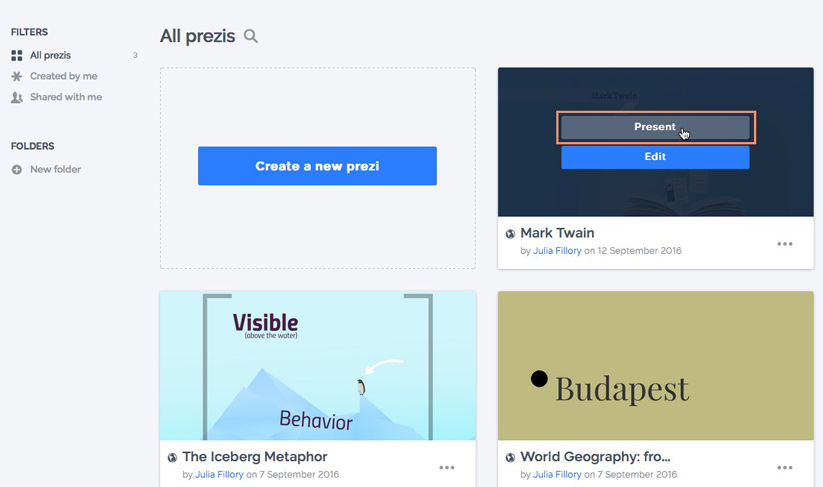
نحوه ایجاد ارائه با پرزی (Prezi)
با این کار prezi شما در یک برگه جدید باز می شود.
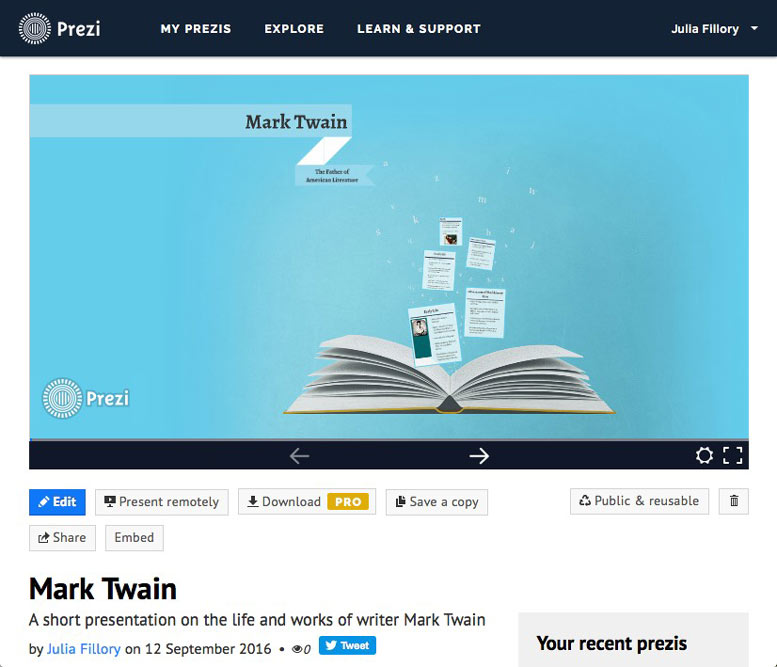
نحوه ایجاد ارائه با پرزی (Prezi)
می توانید آن را از طریق تب همان طور که هست ارائه دهید ، یا می توانید با کلیک روی دکمه تمام صفحه (full-screen) در گوشه سمت راست پایین prezi تان، آن را در نمای تمام صفحه ارائه دهید.
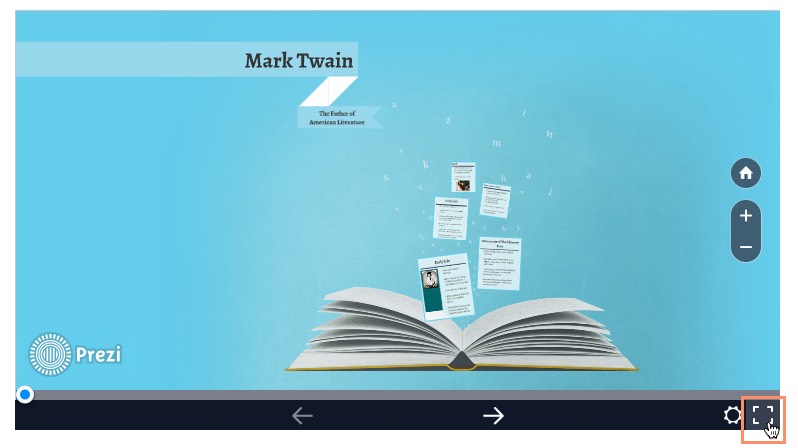
نحوه ایجاد ارائه با پرزی (Prezi)
prezi شما وارد حالت تمام صفحه خواهد شد. کلید Escape را فشار دهید تا در تب به حالت قبل برگردید.
حرکت به حالت Present
در حالت فعلی ، روش های مختلفی برای جابجایی بین فریم ها و حرکت به سمت prezi شما وجود دارد:
به وسیله ی کلیک روی پیکان های جلو و عقب: در پایین صفحه دو فلش وجود دارد. برای حرکت در مسیر prezi می توانید روی این پیکان ها کلیک کنید.
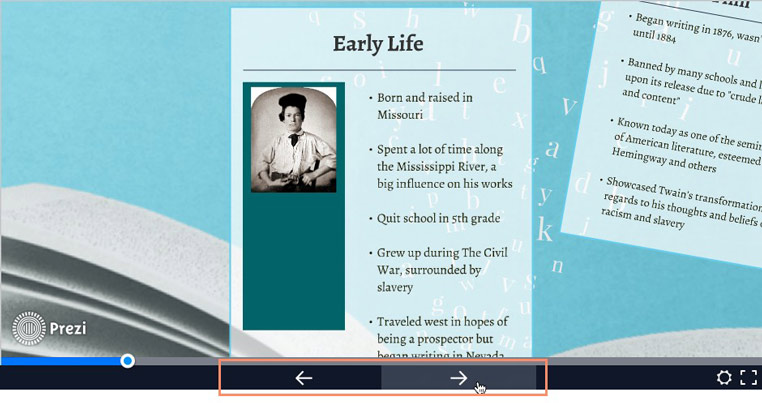
نحوه ایجاد ارائه با پرزی (Prezi)
با فشار دادن کلیدهای جهت دار جلو و عقب: می توانید با فشار دادن کلیدهای جهت دار صفحه کلید خود ، مسیر پیشینی خود را مانند روش فوق طی کنید.
کلیک روی محلی که می خواهید مشاهده کنید: می توانید روی هر شیئی برای بزرگنمایی بر روی آن کلیک کنید ، سپس روی هر فضای خالی کلیک کنید تا دوباره کوچک نمایی کنید.
استفاده از دکمه های home و zoom: منوی حاوی دکمه های home و zoom به طور خودکار پنهان می شود ، اما اگر ماوس خود را به سمت راست صفحه حرکت دهید ، این منو ظاهر می شود. این فهرست به شما امکان می دهد بزرگنمایی و کوچک نمایی کنید ، زمانی که بر روی دکمه home کلیک می کنید، برای مشاهده کل بوم خود کوچک نمایی می کنید.
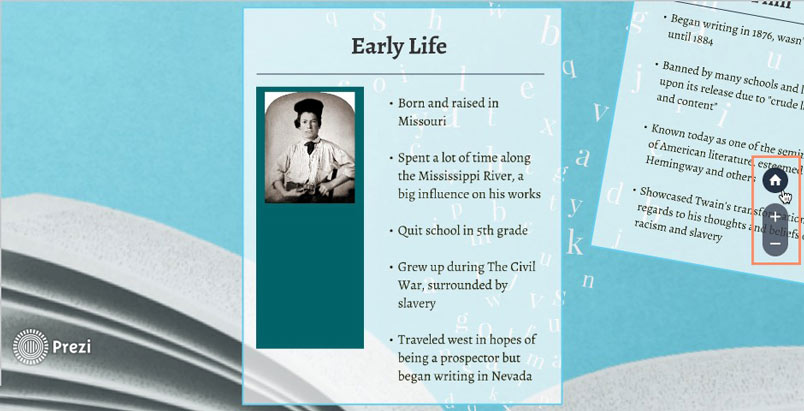
نحوه ایجاد ارائه با پرزی (Prezi)
ارائه در دستگاه تلفن همراه
اگر در حال حرکت هستید و می خواهید prezi خود را از یک دستگاه همراه به اشتراک بگذارید یا مشاهده کنید ، می توانید با مرورگر وب دستگاه خود به Prezi دسترسی پیدا کنید. همچنین برنامه ی Prezi Viewer برای iOS و Android نیز در دسترس می باشد.
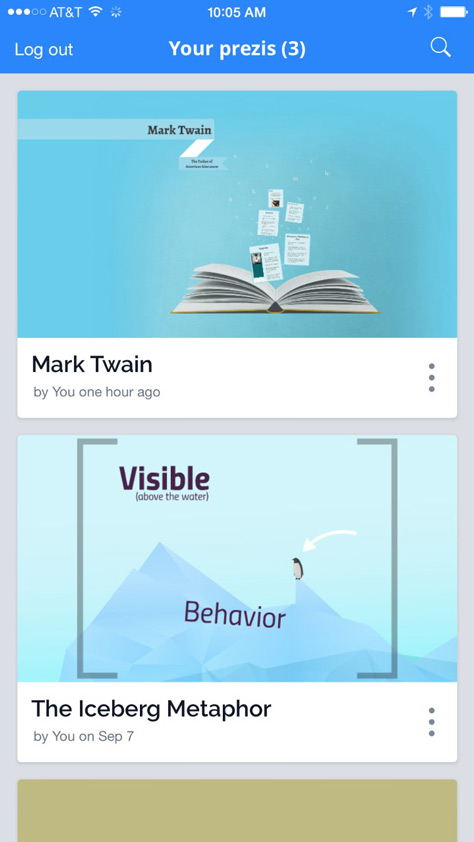
نحوه ایجاد ارائه با پرزی (Prezi)
همچنین می توانید از دستگاه تلفن همراه خود به صورت ارائه از راه دور یا کلیک کر برای ارائه prezi استفاده کنید. استفاده از دستگاه تلفن همراه ، هنگام ارائه ، باعث می شود که نخواهید یکسره پشت کامپیوتر باشید و بنابراین تحرک بیش تری خواهید داشت و می توانید ارائه تان را مانند مخاطبان تان ، مشاهده کنید. با این حال ، این ویژگی تنها در صورت داشتن یک حساب کاربری Pro در دسترس است.
کلام پایانی
در سه جلسه با نحوه ایجاد ارائه با پرزی (Prezi) آشنا شدیم. ممنون از این که با آموزش های وب سایت پی وی لرن همراه هستید.
 فروشگاه
فروشگاه فیلم های آموزشی
فیلم های آموزشی کتاب های آموزشی
کتاب های آموزشی مقالات آموزشی
مقالات آموزشی وردپرس
وردپرس